背景
開発時に利用する用途で、自己署名証明書をローカルホスト向けに発行したいケースがあった。
Let's Encrypt のドキュメントによると、minica を使って CA を含めた証明書を簡単に用意できるとのことなので実際に動かしてみた。
成果物
| 役割 | ファイル名 |
|---|---|
| CA 鍵 | minica-key.pem |
| CA 証明書 | minica.pem |
| 自己署名証明書(鍵) | key.pem |
| 自己署名証明書 | cert.pem |
証明書生成手順
minica のインストール
minica の README に従いインストールする(Go がインストールされている前提):
$ go get github.com/jsha/minica
証明書を生成する
-domains に Server Alternative Names に登録するドメインをカンマ区切りで記載して実行する:
$ minica -domains 'example.localhost,*.example.localhost'
生成されたファイルを確認する:
$ tree
.
|-- example.localhost
| |-- cert.pem
| `-- key.pem
|-- minica-key.pem
`-- minica.pem
生成された証明書の確認
CA 証明書の確認:
$ openssl x509 -text -noout -in minica.pem
Certificate:
Data:
Version: 3 (0x2)
Serial Number:
6b:f5:aa:ab:5d:00:bc:34
Signature Algorithm: sha256WithRSAEncryption
Issuer: CN=minica root ca 6bf5aa
Validity
Not Before: Nov 9 03:25:39 2018 GMT
Not After : Nov 9 03:25:39 2118 GMT
Subject: CN=minica root ca 6bf5aa
Subject Public Key Info:
Public Key Algorithm: rsaEncryption
RSA Public Key: (2048 bit)
Modulus (2048 bit):
00:e7:b3:b2:78:38:70:4c:20:34:e7:f1:d4:e6:1b:
d6:43:92:6c:cb:49:8b:c7:f7:a7:e4:4f:7b:a6:0d:
73:d2:2a:4e:fa:5f:3d:2e:94:b6:d4:ba:43:e6:2f:
67:1b:0b:c5:2b:ff:84:c8:f4:4f:40:e1:27:db:f2:
f7:88:1a:c7:32:a6:b9:65:3d:d3:d7:78:17:ae:77:
29:e2:81:70:08:15:f5:c1:06:3a:17:94:56:b6:c1:
f1:bd:b3:8a:09:66:5d:4d:75:31:46:bc:1f:26:cd:
26:0e:74:d3:49:c8:80:8e:4a:07:f0:0b:fe:b1:56:
66:8b:e2:9c:3e:36:ad:b2:04:ec:fb:62:4e:bf:40:
04:ab:89:1c:d4:4d:0c:f9:af:46:a3:c1:e1:ed:55:
ca:27:2b:29:eb:80:9e:13:07:54:33:27:c6:a4:4e:
ff:d1:78:32:05:c9:9d:f0:95:0c:42:1f:39:20:35:
c3:4b:21:a1:ec:42:98:8f:b0:98:8a:d2:d0:d3:1a:
4f:20:0b:a2:45:48:34:77:a0:64:48:d4:1e:2b:6b:
68:07:ec:a8:73:8b:cd:d4:99:74:64:a1:77:37:5b:
f8:c0:d2:35:21:31:33:05:fe:d6:37:90:f7:a4:6a:
87:52:b4:ff:47:8e:f4:c4:e9:24:0e:8a:27:f7:33:
03:a5
Exponent: 65537 (0x10001)
X509v3 extensions:
X509v3 Key Usage: critical
Digital Signature, Certificate Sign
X509v3 Extended Key Usage:
TLS Web Server Authentication, TLS Web Client Authentication
X509v3 Basic Constraints: critical
CA:TRUE, pathlen:0
Signature Algorithm: sha256WithRSAEncryption
62:cc:29:59:0c:01:79:b9:98:ae:ba:57:cf:57:3f:94:33:14:
6f:20:42:e5:56:81:76:a2:22:1f:a9:42:e0:c9:c7:df:9f:b6:
51:63:f9:6b:9e:e6:05:cf:9f:97:2b:82:9a:83:fb:94:4f:da:
88:4d:39:c5:bc:b7:5d:a5:53:a8:69:77:73:ea:f1:d2:bb:4e:
30:bc:c2:d8:52:51:8f:1b:92:1d:dc:6a:af:f3:c6:75:8c:f6:
aa:3c:45:cd:d6:b4:70:5a:55:a4:bc:76:a6:77:10:5d:b9:51:
f2:72:16:26:35:e8:80:01:9b:f3:d9:b0:21:0b:b9:3a:91:1f:
d6:1d:5d:7a:56:d4:f3:7b:9a:d5:62:da:1f:a3:f2:57:dd:42:
b1:0c:aa:f4:64:27:aa:53:85:b0:7e:8b:3b:65:09:a2:8c:a9:
b5:88:00:03:20:64:ee:81:68:40:49:61:2e:e8:7f:22:58:cc:
83:89:7c:81:e9:ec:0f:d0:05:4a:3d:44:1d:85:d4:fd:d7:42:
55:72:d9:63:82:31:ad:30:13:72:db:d4:43:6b:79:37:2f:e0:
b5:25:d9:73:ce:73:e1:29:72:e2:d2:6a:cf:bd:e7:57:5f:7a:
c8:94:03:7c:56:df:da:89:d4:61:58:01:a2:28:31:bc:b6:93:
1e:72:c0:00
自己署名証明書の確認:
$ openssl x509 -text -noout -in example.localhost/cert.pem
Certificate:
Data:
Version: 3 (0x2)
Serial Number:
42:49:cf:ad:ad:fb:b3:23
Signature Algorithm: sha256WithRSAEncryption
Issuer: CN=minica root ca 6bf5aa
Validity
Not Before: Nov 9 03:25:39 2018 GMT
Not After : Nov 9 03:25:39 2108 GMT
Subject: CN=example.localhost
Subject Public Key Info:
Public Key Algorithm: rsaEncryption
RSA Public Key: (2048 bit)
Modulus (2048 bit):
00:bd:d6:8b:ce:83:0d:82:98:fd:65:d3:8c:01:9a:
d4:72:78:36:2b:a3:8c:a4:52:f1:31:70:ed:08:80:
a5:d1:ec:2b:ae:68:e1:47:e9:46:81:7f:97:fd:5e:
cf:0a:a1:f0:a0:0f:e7:30:8a:b5:40:4c:93:ea:5a:
35:1a:87:b8:ee:83:85:d8:00:7f:a9:dc:35:35:d2:
02:33:ef:08:9a:f8:2b:2b:83:34:93:51:28:cd:f4:
f8:a0:03:83:ae:dd:46:b2:81:e0:b7:9c:5a:e7:97:
5c:f2:87:04:dd:3c:30:88:ee:05:79:e9:16:17:79:
e3:51:bb:95:f1:f1:01:73:7e:cf:06:87:46:1e:e6:
cb:7e:6b:4d:30:37:98:7a:f9:0b:c3:c9:c4:69:66:
db:eb:28:68:aa:7b:68:2e:17:0b:a8:6d:1c:ab:67:
65:12:ab:2a:f5:c1:b3:9e:ab:67:57:93:2d:29:35:
79:4a:2b:d1:5f:71:02:01:15:05:8f:3f:3f:40:4b:
d4:df:4c:fa:df:00:2e:fc:15:36:73:63:2e:87:3e:
ab:e8:a2:79:3f:05:35:f8:d5:da:5a:ce:fa:4c:78:
0f:99:bb:8a:ef:40:4b:5f:44:32:2d:bb:1b:a3:48:
4a:32:c7:33:fa:2c:5c:40:cb:05:e6:89:c5:2a:82:
23:b5
Exponent: 65537 (0x10001)
X509v3 extensions:
X509v3 Key Usage: critical
Digital Signature, Key Encipherment
X509v3 Extended Key Usage:
TLS Web Server Authentication, TLS Web Client Authentication
X509v3 Basic Constraints: critical
CA:FALSE
X509v3 Subject Alternative Name:
DNS:example.localhost, DNS:*.exapmple.localhost
Signature Algorithm: sha256WithRSAEncryption
63:2d:4d:1b:81:ed:6c:67:dc:aa:a4:a4:35:78:ba:01:38:2d:
b8:51:ea:e3:d8:66:16:77:58:26:05:48:bc:1f:b6:0d:ad:74:
d1:ce:c3:2b:02:05:c4:39:11:bc:49:40:99:58:45:f4:79:e3:
25:f1:96:f0:24:bd:ee:70:e1:d2:6f:36:84:c5:25:07:58:da:
cd:30:c9:06:54:3f:15:db:5c:2a:c0:47:f4:42:a7:d2:c7:34:
1a:dc:49:b6:3d:85:ce:58:95:51:3f:51:d4:f1:1b:b2:55:35:
a9:9b:81:7f:c9:72:39:12:0a:eb:d4:aa:dc:32:c7:da:36:35:
47:64:a1:a6:84:f2:b0:11:09:7e:f9:6f:58:40:de:8e:07:85:
a2:cf:6d:f0:ec:7d:bb:1d:1d:6c:06:4e:89:b1:30:b3:e4:4c:
c1:b6:82:fc:70:d3:32:fa:e0:ae:cb:b2:06:94:1f:68:74:a0:
80:0b:4d:b4:71:c3:d0:0a:99:77:cd:8d:36:b8:01:b4:de:1b:
0e:8b:b8:ea:07:be:07:56:ea:1b:02:5e:c3:3f:76:13:36:5c:
73:91:a9:98:e7:0d:ec:2d:5b:06:de:c0:c9:59:dc:2a:74:c8:
00:25:cb:39:3d:1f:2d:10:f8:72:c2:4f:5d:f8:c5:4c:5c:68:
db:c5:6b:66
CA 証明書を信頼する手順(macOS 向け)
CA 証明書を開いて "system" に追加する
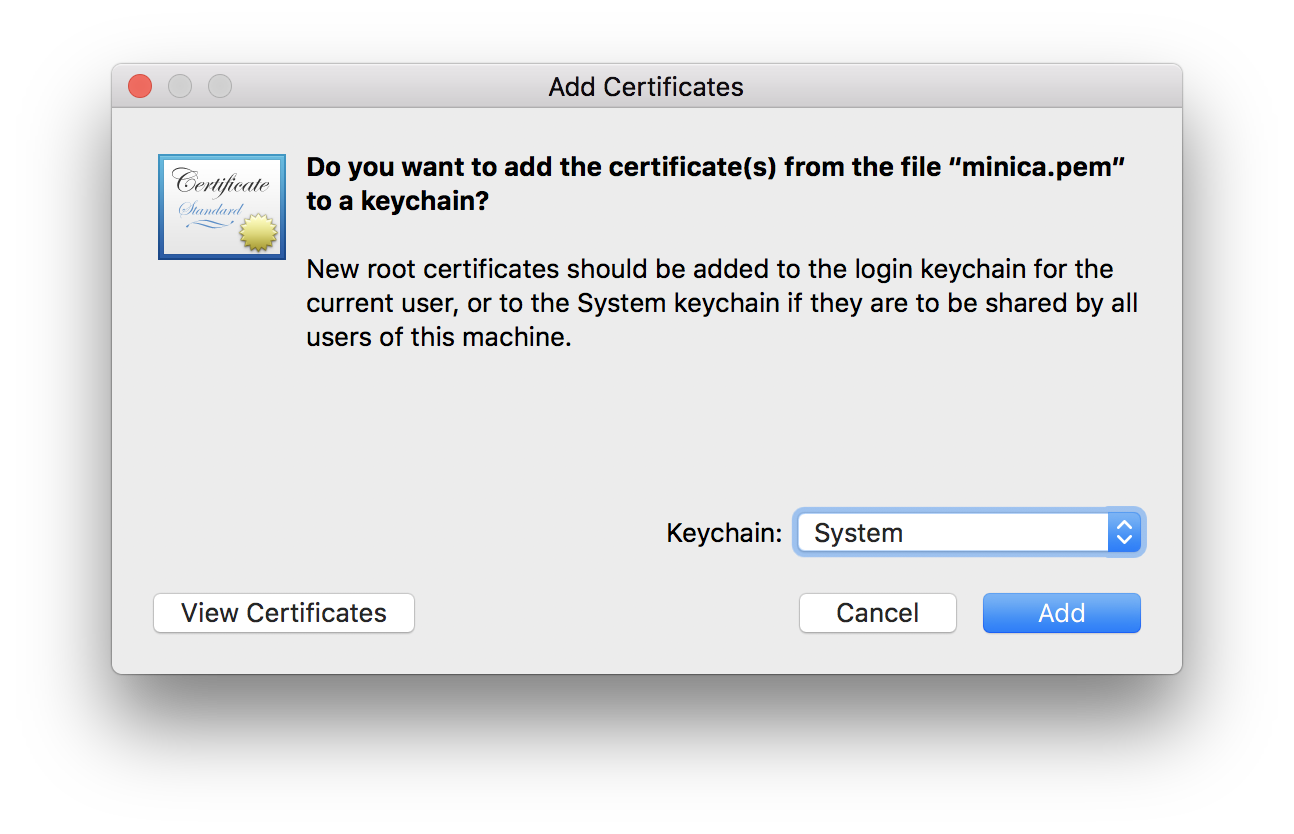
Keychain の Certificates から追加した CA 証明書を開く
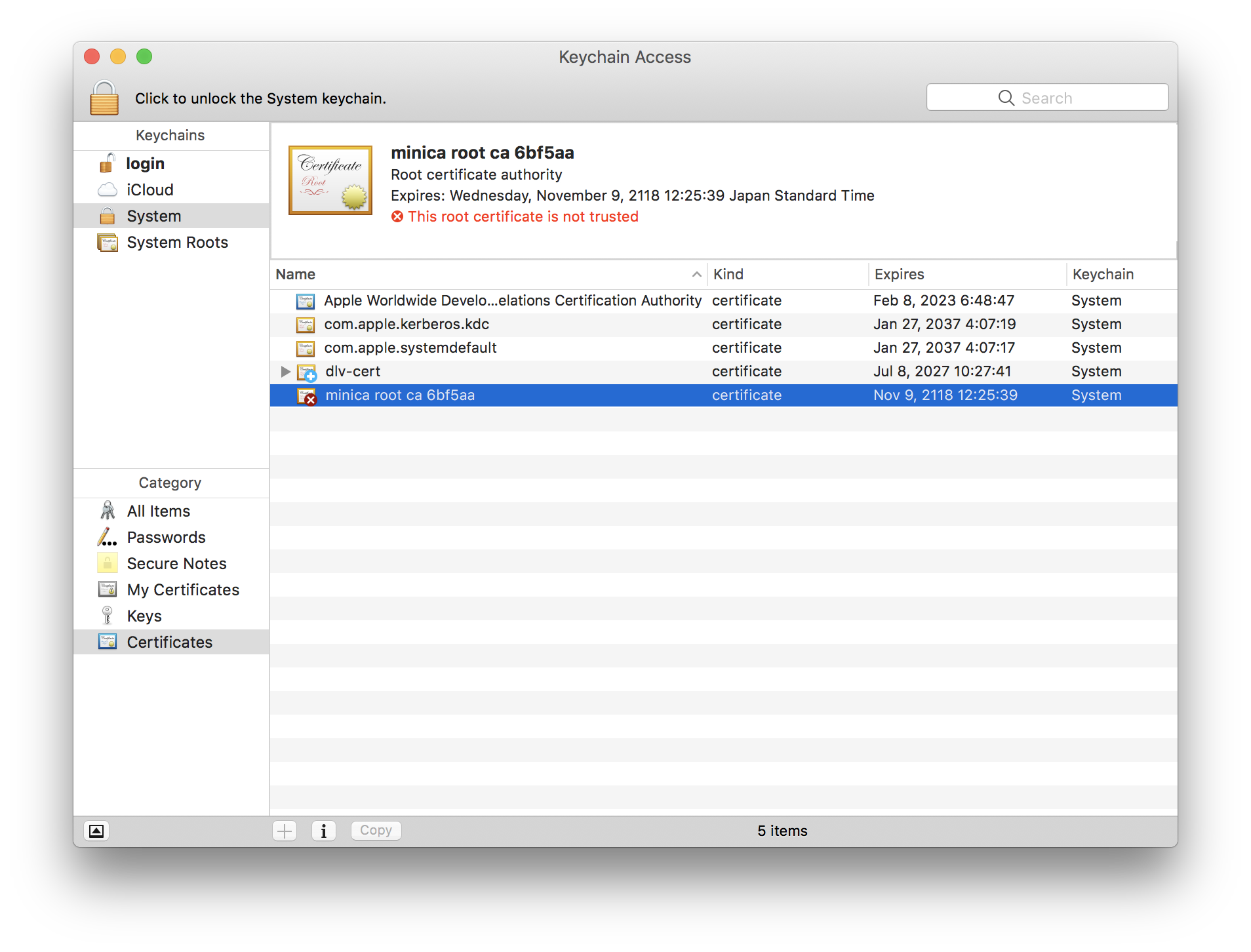
"Trust" の設定を "Always Trust" に変更する
付録: 証明書が信頼されているか検証する
Python3 で簡易的な SSL Web サーバを用意:
# `https_server.py` として保存する
from http.server import HTTPServer, SimpleHTTPRequestHandler, HTTPStatus
import ssl
httpd = HTTPServer(('example.localhost', 443), SimpleHTTPRequestHandler)
httpd.socket = ssl.wrap_socket(httpd.socket, server_side=True, keyfile='key.pem', certfile='cert.pem')
httpd.serve_forever()
Web サーバを起動:
$ sudo python3 ./https_server.py
ブラウザで https://example.localhost にアクセスし自己署名証明書が信頼済みであることを確認する


